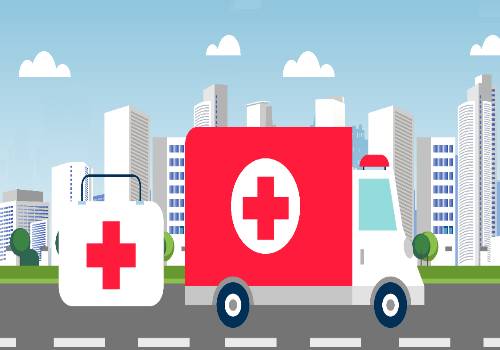【环球速看料】电脑输入法没了怎么办
在平时的日常生活里,有时我们用电脑会发现输入法图标没了,那么该如何解决电脑输入法没了这个难题呢?下面是小编收集的关于电脑输入法没了的解决方法,希望对你有所帮助。
电脑输入法没了的解决方法
右击任务栏空白处-工具栏-语言栏即可。
首先打开文字服务
 (资料图片)
(资料图片)
1)单击开始,单击控制面板,然后双击“区域和语言选项”。
2)在语言选项卡上的“文字服务和输入语言”下,单击详细信息。
3)在首选项下,单击语言栏。
4)选择“关闭高级文字服务”复选框,,把里面的钩去掉.
其次设置语言栏的输入法
1)单击开始,单击控制面板,然后双击“区域和语言选项”。
2)在语言选项卡上,在“文字服务和输入语言”下,单击详细信息。
3)在首选项下,单击语言栏。
4)选择“在桌面上显示语言栏”复选框。
如果您安装了文字服务,语言栏将自动显示。但是,如果您关闭了语言栏,您可以使用此步骤重新显示它。如果要将语言栏最小化到任务栏,右击任务栏上的语言图标,然后单击“设置",选择你要用的输入法添加就是了.
任务栏----右击----工具栏---单击“语言栏”
如果任务栏中没语言栏了,就先
开始---运行---输入----ctfmon---确定
如果还没有的话只能从注册表上来修改,单击“开始”,选择“运行”,输入“regedit”打开注册表编辑器,定位到HKEY_CURRENT_USERSoftwareMicrosoft
WindowsCurrentVersionRun,然后在右边点击鼠标右键,选择新建—字符串值,在名称里面输入ctfmon.exe,双击ctfmon.exe,输入C:WindowsSystem32ctfmon.exe,重新启动计算机,问题可以解决。
电脑输入法没了怎么办相关文章:
1.电脑输入法不见了怎么解决
2.电脑输入法图标消失不见怎么办
3.换系统后电脑不显示输入法怎么办
4.电脑输入法图标消失不见了怎么办
- 每日速看!立冬吃什么传统美食_立冬进补有什么讲究 2023-02-02 10:41:42
- 【环球速看料】电脑输入法没了怎么办 2023-02-02 10:39:15
- 大学贫困生学期申请书5篇范本 2023-02-02 10:43:31
- 全球今日讯!101次求婚影评3篇 2023-02-02 10:38:45
- 天天观热点:处暑节气吃什么食物大全 2023-02-02 10:37:37
- 有关毕业季的经典歌词 2023-02-02 10:30:25
- 2020年最新下水施工方案大全 2023-02-02 10:38:01
- 世界报道:我的漫画老师五年级作文500字(10篇) 2023-02-02 10:43:16
- 每日简讯:访问网络计算机 2023-02-02 10:28:24
- 世界观察:毛戈平粉底膏 2023-02-02 10:46:03
- 工作总结范文怎么写10篇 2023-02-02 10:31:13
- 当前通讯!励志电影《永不妥协》 2023-02-02 10:35:21
- 天天滚动:2020高考高效复习方法分享 2023-02-02 10:25:09
- 如何提高社交能力_六个技巧帮助你 2023-02-02 10:45:37
- 环球今日报丨立冬和冬至有什么区别 2023-02-02 10:47:27
- 焦点热议:周公解梦梦见打针是什么意思 2023-02-02 10:24:20
- 额头起痘痘是怎么回事 2023-02-02 10:40:38
- 焦点速递!社区工作基本知识 2023-02-02 10:35:49
- 青春期心理健康教育教案范例 2023-02-02 10:27:28
- 环球热消息:360电脑病毒杀毒软件 2023-02-02 10:35:11
- 全球快资讯:托福和雅思成绩换算表官方出炉 2023-02-02 10:33:09
- 天天短讯!如何在网页上登录qq空间 2023-02-02 10:28:38
- 每日快播:瑞典歌手Darin的资料简介 2023-02-02 10:34:04
- 动漫萝莉可爱图片 2023-02-02 10:38:23
- 快资讯:在qq空间里怎样添加flash模块 2023-02-02 10:23:02
- PPT幻灯片设计的五大技巧 2023-02-02 10:37:27
- 脸部肤色暗沉是什么原因 2023-02-02 10:44:12
- 世界视点!女生KTV必唱的经典歌曲排行榜 2023-02-02 10:35:14
- 环球百事通!荷兰足球明星罗本介绍 2023-02-02 10:40:14
- 日常简单盘发方法 2023-02-02 10:46:40
- 名车图片高清桌面壁纸 2023-02-02 10:31:59
- 关于幸福感的小故事 2023-02-02 10:27:38
- 河伯的新娘2017全集剧情介绍(2) 2023-02-02 10:32:33
- 古代牧羊犬多少钱一只 2023-02-02 10:39:52
- 微资讯!小学三年级上册语文期末测试题 2023-02-02 10:40:26
- 【新要闻】高校对外开放?专家:应逐步适度恢复对外开放 2023-02-02 10:18:57
- 624人,公安部直属事业单位2023年度统一招录工作启动 2023-02-02 10:14:18
- 世界快看点丨苏州大学党委书记江涌,任江苏省教育厅厅长 2023-02-02 10:12:25
- 在俄最古老城市感受历史 2023-02-02 10:24:51
- 上海交通大学2023考研成绩什么时候公布|查询入口 2023-02-02 10:13:15
- 天天信息:邵阳学院2023考研成绩什么时候公布|查询入口 2023-02-02 10:05:50
- 速读:立春,春天到了吗? 2023-02-02 10:09:22
- 【世界速看料】如何让青年发展与乡村振兴同频共振 2023-02-02 10:11:49
- 通讯!干货满满 2023考研复试攻略来了 2023-02-02 10:06:04
- 焦点播报:以爱为话题写一篇作文600字 爱,有时很简单 2023-02-02 10:23:06
- 头条:是敌?是友? 初三作文800字 2023-02-02 10:22:43
- 天天微头条丨战胜挫折,歇歇再出发 挫折作文800字 2023-02-02 10:10:13
- 妈妈,让我怎样感谢你 关于妈妈作文1300字 2023-02-02 10:03:48
- 我和梦想有个约会 梦想作文600字 2023-02-02 10:11:38
- 人工环境工程专业排名院校 国内哪些学校的环境设计比较好? 2023-02-02 10:21:27